Les pare-feu surveillent le trafic réseau et peuvent bloquer les connexions réseau pour certains programmes et matériels. Windows 10 inclut son propre pare-feu Windows Defender qui peut bloquer les imprimantes Brother et d'autres modèles pour certains utilisateurs. Ainsi, les utilisateurs concernés ne peuvent pas utiliser leurs imprimantes Brother lorsque les pare-feu les bloquent.
Pourquoi le pare-feu Windows bloque mon imprimante?
1. Désactivez le pare-feu Windows 10
- Le moyen le plus évident, et peut-être simple, d'empêcher le pare-feu Windows Defender de bloquer une imprimante est de désactiver WDF. Les utilisateurs peuvent le faire dans Windows 10 en cliquant sur le Tapez ici pour rechercher bouton sur la barre des tâches.
- Entrez ensuite «Pare-feu Windows Defender» comme mot-clé de recherche pour l'applet du Panneau de configuration du pare-feu..
- Cliquez sur Pare-feu Windows Defender pour ouvrir cette fenêtre d'applet du Panneau de configuration.
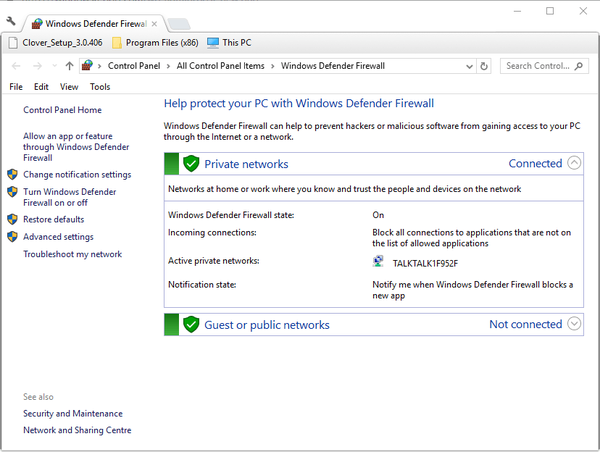
- Cliquez sur Activer ou désactiver le pare-feu Windows Defender pour ouvrir les options affichées directement ci-dessous.
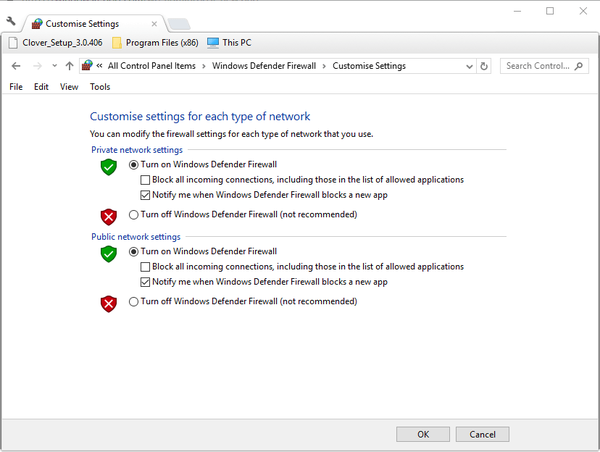
- Puis sélectionnez les deux Désactiver le pare-feu Windows Defender boutons radio pour désactiver le WDF.
- appuie sur le D'accord bouton.
Vous recherchez le meilleur antivirus tiers avec un pare-feu amélioré? Voici les meilleures options pour vous.
2. Configurer des règles entrantes pour les ports d'imprimante Brother
- Cependant, les utilisateurs peuvent ouvrir les ports du WDF pour les imprimantes Brother afin de supprimer le blocage du pare-feu sans désactiver le pare-feu. Pour ce faire, les utilisateurs doivent configurer des exceptions de règle entrantes en cliquant sur Réglages avancés sur l'applet du Panneau de configuration du pare-feu Windows Defender.
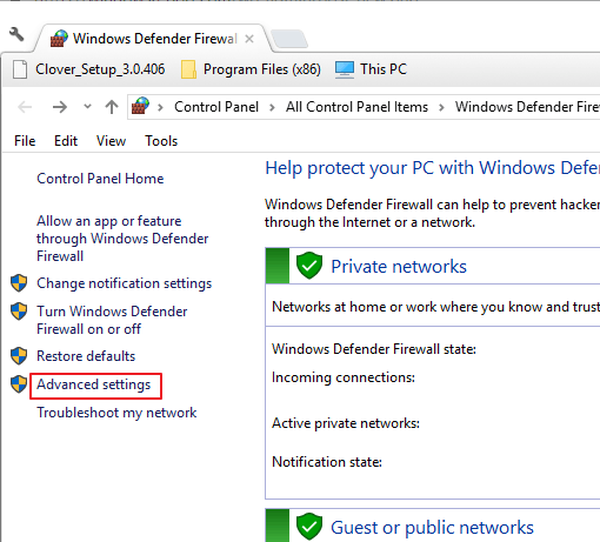
- Ensuite, cliquez sur Règles entrantes sur la fenêtre ci-dessous.
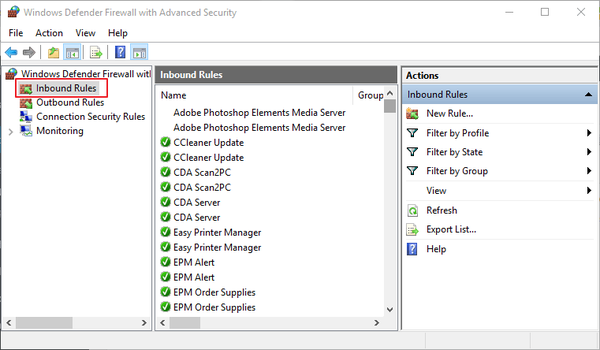
- Sélectionner Nouvelle règle à droite de la fenêtre Sécurité avancée WDF pour ouvrir l'assistant Nouvelle règle entrante.
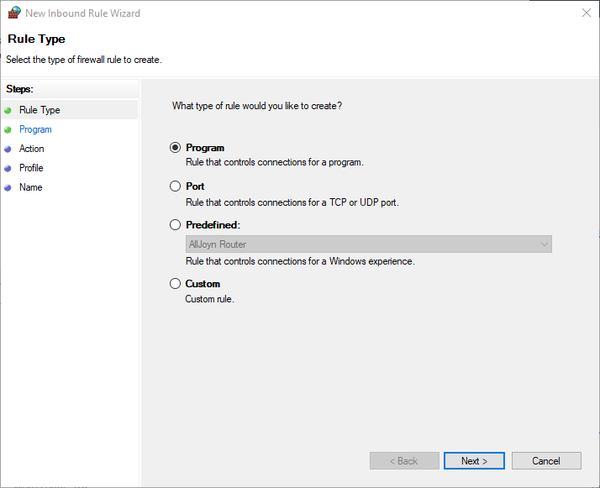
- Sélectionnez le Port et cliquez sur le Suivant bouton.
- Sélectionnez le UDP option.
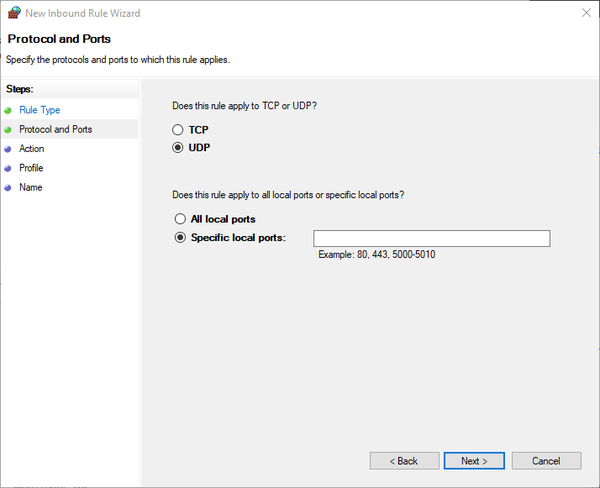
- Puis clique Ports locaux spécifiques.
- Ensuite, saisissez '54925' dans la zone de texte, qui est le numéro de port externe et interne pour la numérisation réseau Brother.
- appuie sur le Suivant bouton.
- Sélectionnez le Autoriser la connexion et cliquez sur le Suivant bouton.
- Cochez toutes les cases de profil et cliquez sur le bouton Suivant bouton.
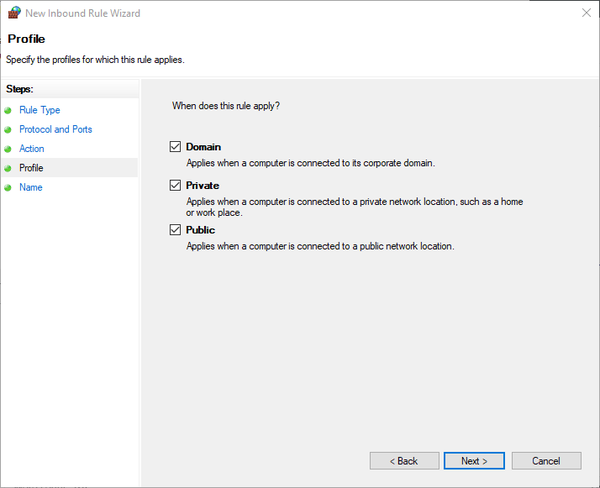
- Entrez un titre pour la nouvelle règle. Les utilisateurs peuvent également ajouter des détails de règle supplémentaires dans l'autre zone de texte.
- appuie sur le terminer bouton.
- Répétez les étapes ci-dessus pour configurer deux autres règles entrantes pour les numéros de port Brother 137 (pour l'impression et la configuration à distance) et 54926 (fax PC réseau).
3. Installez MFL-Pro Suite
Cependant, les utilisateurs ne devraient pas avoir besoin de configurer des règles de port entrant pour les imprimantes Brother une fois qu'ils ont installé MFL-Pro Suite. Ce logiciel configurera automatiquement les paramètres du pare-feu comme requis pour les imprimantes Brother.
Les utilisateurs peuvent installer MFL-Pro Suite avec un CD-ROM fourni avec les imprimantes Brother. Sinon, cliquez sur le Cliquez ici lien sur la page Installer la suite MFL-Pro pour télécharger un assistant de configuration pour ce logiciel.
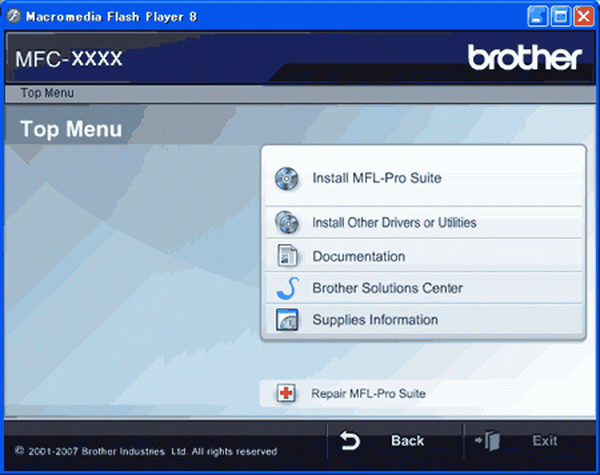
4. Vérifiez le paramètre d'autorisation du pare-feu de partage de fichiers et d'imprimantes
- Certains utilisateurs peuvent également avoir besoin de vérifier Partage de fichiers et d'imprimantes paramètre d'autorisation du pare-feu. Pour ce faire, ouvrez l'applet du Panneau de configuration du pare-feu Windows Defender.
- Cliquez sur Autoriser une application ou une fonctionnalité via le pare-feu Windows Defender pour ouvrir les options d'autorisation ci-dessous.

- appuie sur le Changement réglages bouton.
- Cochez toutes les cases du Partage de fichiers et d'imprimantes réglage.
- Sélectionnez le D'accord option.
C'est ainsi que les utilisateurs peuvent réparer les imprimantes Brother bloquant le WDF. Ensuite, les utilisateurs peuvent imprimer et numériser avec leurs imprimantes au besoin.
ARTICLES LIÉS À VÉRIFIER:
- CORRECTIF: l'imprimante Brother ne numérise pas sous Windows 10
- Comment ouvrir les ports de pare-feu dans Windows 10 [Guide étape par étape]
- Comment aligner les cartouches d'imprimante dans Windows 10
- pare-feu
- Erreurs d'imprimante
- correction de Windows 10
 Friendoffriends
Friendoffriends
![Pare-feu Windows 10 bloquant les imprimantes Brother [EXPERT FIX]](https://friend-of-friends.com/storage/img/images_1/windows-10-firewall-blocking-brother-printers-[expert-fix].jpg)


